如何將Android手機畫面投影到電腦?如何透過電腦遠端操控Android手機?如何用電腦播放手機音樂?如何使用電腦錄製手機螢幕畫面?
以上想法都可以用「Scrcpy」完成!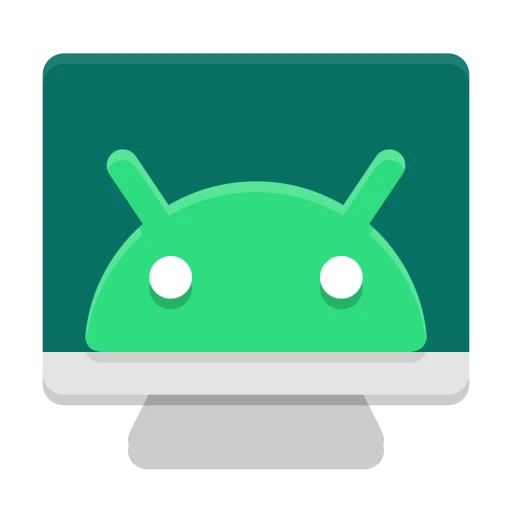
Scrcpy為GenyMobile釋出的開源免費軟體,讓你能夠將Android手機螢幕鏡射到電腦,並用滑鼠鍵盤控制。不論有線無線皆可使用。
關於資安問題,Scrcpy是完全開源的自由軟體,原始碼位於Github受大眾檢驗,所有資料都在本機傳輸,不會洩漏給第三方。
Ivon認為Scrcpy算是很不錯的工具呢,除了更新很勤勞外,開發者Romain Vimont在Github上都會熱心回覆使用者的問題。
本文Ivon將介紹如何安裝Scrcpy,以及Scrcpy的操作方式。
1. Scrcpy系統需求#
Scrcpy支援Linux、Windows、macOS系統。
Scrcpy最低支援的系統版本為Android 5,如果要播放手機音效需要Android 11以上版本。
注意:原版Scrcpy是需要打指令啟動的程式,操作略顯複雜。 如果你想要圖形界面(GUI),請改用文末提及的「圖形界面版的Scrcpy」。
2. 安裝Scrcpy程式#
Linux#
需要安裝ADB工具,再從套件庫安裝Scrcpy,譬如Ubuntu就是:
sudo apt install adb
sudo apt install scrcpy
注意:Scrcpy常常在更新,建議滾動發行版的用戶才用套件管理員安裝Scrcpy,Ubuntu套件庫收的Scrcpy可能是舊版。
如果缺少你要的功能,請到Github取得最新版二進位執行檔,解壓縮執行./scrcpy。
Windows#
到Github Release下載最新版scrcpy-win64.zip
解壓縮,在解壓縮的資料夾按SHIFT+右鍵,開啟終端機。
macOS#
開啟終端機,透過Homebrew安裝
brew install android-platform-tools
brew install scrcpy
3. 與手機連線#
Scrcpy可以有線與無線連接,建議使用USB連線,比較穩定。
USB連線#
開啟Android手機系統設定,找到關於手機,在版本號碼點五下,啟用開發人員選項。
進入開發人員選項,開啟「ADB偵錯」

把手機插到電腦
執行ADB指令,在手機螢幕允許偵錯
adb devices
Wifi連線#
此方法適用Android 11以上手機。請讓電腦和手機連線到同一個Wifi。
開啟Android手機系統設定,找到關於手機,在版本號碼點五下,啟用開發人員選項。
進入開發人員選項,開啟「ADB偵錯」和「無線偵錯」

點選「使用配對碼配對裝置」,上面會顯示一組IP和配對碼

執行ADB指令,與手機配對
adb pair 192.68.1.102:40985
- 接著按照「無線偵錯」頁面顯示的IP,連線到手機,允許偵錯
adb connect 192.168.1.102:40389
4. Scrcpy基本操作方法#
最簡單的用法是輸入指令,不加參數,Scrcpy會自動嘗試ADB,並使用最高畫質連線:
scrcpy
之後視窗會自動開啟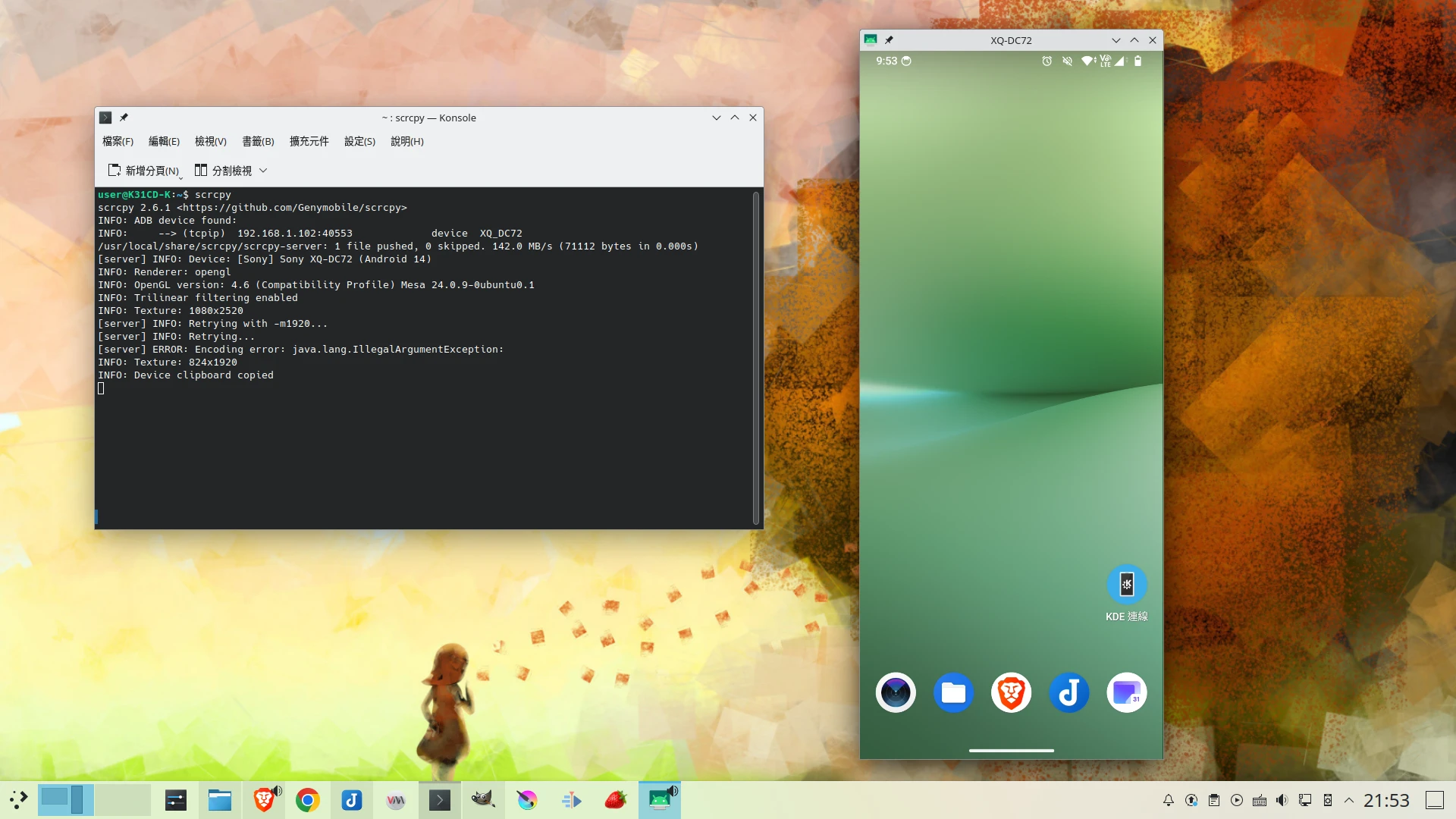
你可以用鍵盤滑鼠直接控制手機。
按CTRL+C和CTRL+V共享剪貼簿。
手機螢幕轉動的話Scrcpy視窗會跟著轉。按ALT+方向鍵強制旋轉手機螢幕
按ALT+F進入全螢幕。
按ALT+上下鍵調整手機音量。
按CTRL+按著滑鼠左鍵拖曳,模擬二指放大畫面的手勢。
從電腦把APK檔案拖曳到Scrcpy視窗,即會自動安裝到手機上。
從電腦傳檔案到手機:把APK以外的檔案拖曳到Scrcpy視窗,該檔案會自動下載到手機的Downloads資料夾。
5. Scrcpy實用指令參數#
Scrcpy有很多參數可以調整,請到官方文件看詳細說明。
通常Scrcpy參數的寫法是這樣:
scrcpy -參數1 -參數2 -參數3
比如,若Scrcpy走Wifi連線,可能會遇到手機畫面延遲問題,此時請嘗試降低解析度。以下參數設定位元率5MBps、限制最大解析度為720、限制FPS為30:
scrcpy -b 5M -m 720 --max-fps=30
假如手機的音效沒有傳過來的話,試試修改編碼器為AAC:--audio-codec=aac
只傳輸手機音效,不傳輸畫面,設定音訊位元率AAC 256K的參數:--no-video --no-control --audio-codec=aac --audio-bit-rate=256K
讓手機在使用時顯示觸控視覺效果,加上-t
讓手機在使用的時候不要自動關閉螢幕(僅USB連線有效):--stay-awake
關閉手機螢幕減少發熱,並持續投影手機畫面到電腦:--turn-screen-off
6. 使用Scrcpy錄製手機螢幕畫面#
Scrcpy的錄影功能是使用電腦運算的,這樣的話就不會佔用手機資源錄影。
用以下參數啟動,就會自動開始錄影,直到你關閉Scrcpy視窗為止:
scrcpy --record "路徑/影片檔名.mp4"
如果不寫路徑只寫影片檔名的話,錄影影片會自動儲存到執行指令所在的工作目錄。
不過個人懶得用這種方法錄影,我比較喜歡用OBS Studio的視窗擷取功能來錄製Scrcpy的畫面。
7. 使用Scrcpy新增虛擬雙螢幕#
“Virtual Display"功能可以讓Android手機好像接上一個外接螢幕,而非直接投影手機主畫面。二個螢幕同時執行不同的APP,這樣就能邊玩遊戲邊滑手機啦!
參見:電腦當手機的外接螢幕,善用Scrcpy的虛擬顯示器功能刷手遊
附錄:圖形界面版的Scrcpy#
Scrcpy官方目前還沒有做圖形化界面,需要打指令操作。
Github有許多開發者製作了非官方的GUI,簡化操作過程,其中比較有名的有:
- QtScrcpy by barry-ran:QT寫成,可以設定按鍵映射(用鍵盤控制觸控手勢),支援同時控制多部手機。
- flutter-scrcpygui by pizi-0:Flutter寫成的圖形界面,將Scrcpy大部分功能都圖形化了。可以針對不同手機,設定連接時要採用的參數。
- Scrcpy Plus by Frontesque:將大部分操作圖形化,提供解除安裝APP與檔案管理功能。
- ws-scrcpy by NetrisTV:網頁版Scrcpy,適合部署到伺服器用以連線到雲手機。
- Scrcpy for Android by zwc456baby:Android版Scrcpy APP。
- Scrcpy Mobile by wsvn53:iOS版Scrcpy APP,價格1美金,也可以用側載的。
- Scrcpy GUI by SimonAKing:已停止維護。
- guiscrcpy by srevinsaju:已停止維護。